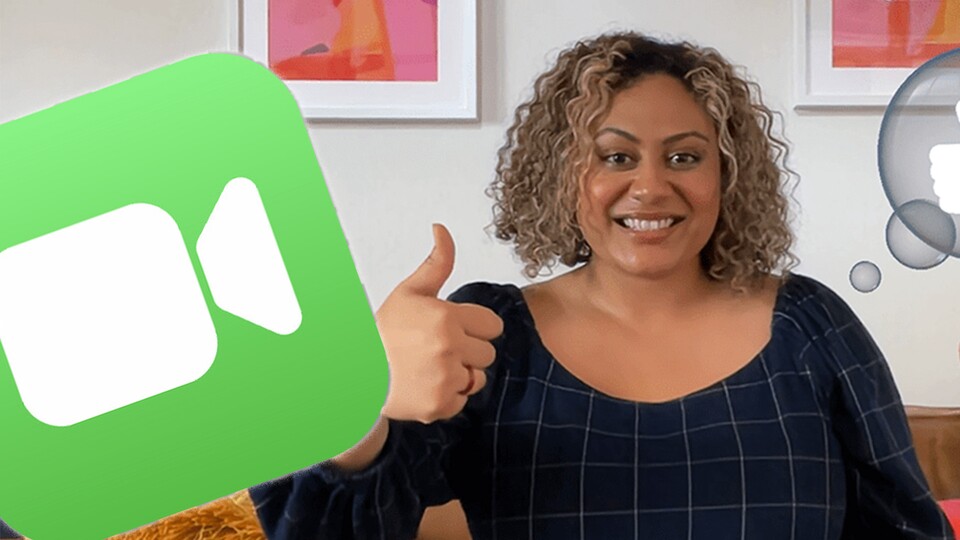
Apple bringt mit iOS 17 zahlreiche neue Funktionen für die hauseigene Videokonferenz-App Facetime. Neben praktischen Funktionen integriert der Hersteller aber auch Gesten oder Reaktionen, die etwas Stimmung in die manchmal langweiligen Meetings bringen sollen.
Spaß bei der Arbeit ist für euch tabu? Dann werft einen Blick auf die folgenden Guides zu iOS 17:
- iOS 17 Standby: So nutzt ihr eines der besten Features auf dem iPhone
- iOS 17 Wegbegleitung: So aktiviert ihr die clevere iPhone-Funktion
Inhaltsverzeichnis:
iOS 17 FaceTime-Effekte: So geht‘s
Nachdem das iPhone auf iOS 17 aktualisiert wurde, stehen die spaßigen Funktionen zur Verfügung. So könnt ihr die Effekte während einer FaceTime-Sitzung auslösen
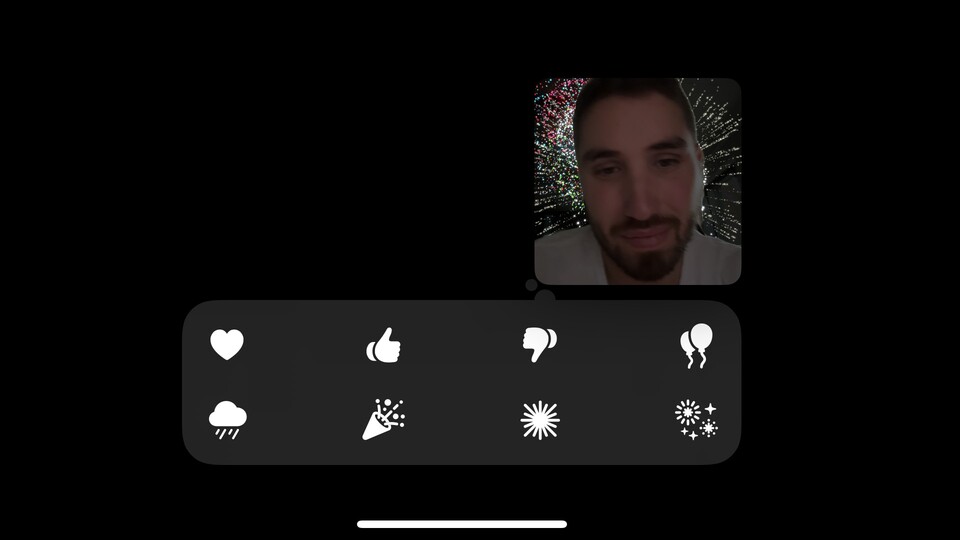
- Startet einen Videocall über FaceTime.
- Haltet euren Finger auf euer Bild gedrückt.
- Nun sollte eine Palette an Symbolen erscheinen. Sobald ihr auf eines dieser Icons tippt, wird der entsprechende Effekt ausgelöst und eurer Bild damit beflutet.
iOS 17 FaceTime-Gesten: So geht‘s
Neben der oben beschriebenen Möglichkeit, das Meeting mit Effekten zu sprengen, können diese auch mit physischen Gesten ausgelöst werden, zum Beispiel ein Daumen nach oben für ein »Gefällt mir« oder zwei Daumen nach oben für ein Feuerwerk.
Folgende FaceTime-Gesten lösen die entsprechenden Effekte aus:
- Daumen hoch: Like-Emoji
- Herz: Herz-Emoji
- Zwei Daumen hoch: Feuerwerk
- Daumen runter: Daumen-runter-Emoji
- Zwei Daumen nach unten: Regenwolken
- Friedenzeichen mit den Fingern: Luftballons
- Friedenzeichen mit zwei Händen: Konfetti
- Rock-On-Zeichen: Lasershow
Neben den herrlich absurden Effekten bietet iOS 17 für FaceTime aber noch weitere nützliche Funktionen.
FaceTime über AppleTV verwenden
Mit der iPhone-Kamera als Webcam kann das Meeting auf den Fernseher oder einen anderen externen Bildschirm projiziert werden.
Sowohl iPhone als auch AppleTV müssen dafür auf die aktuelle Version, also iOS 17 und tvOS 17, aktualisiert sein.
Denn mit tvOS 17 steht auch die aktuelle FaceTime-App für Apples kleine Streaming-Box zur Verfügung. Um den FaceTime-Call auf AppleTV zu übertragen, geht ihr wie folgt vor:
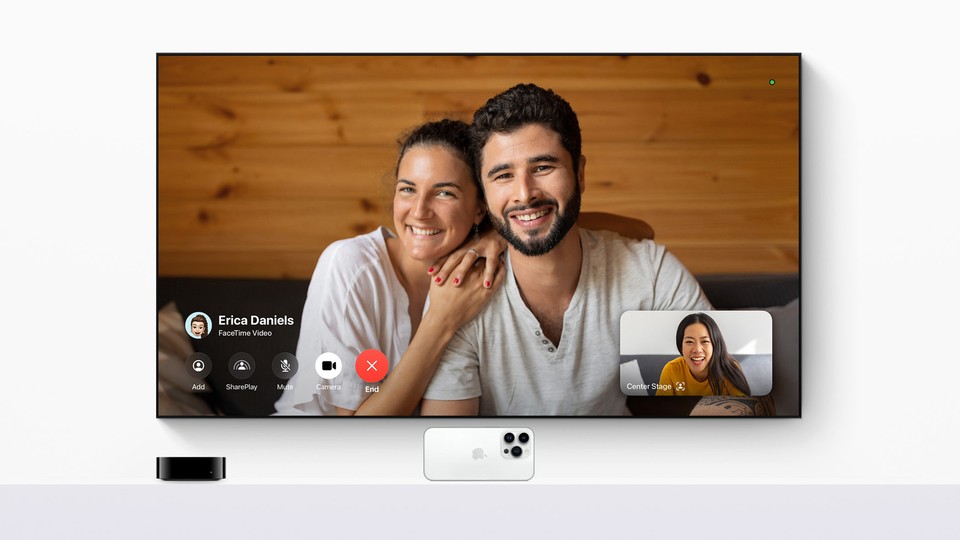
- Startet einen FaceTime-Call über das iPhone.
- Läuft das Meeting bereits über das Apple-Handy, erkennt AppleTV den FaceTime-Anruf und sendet eine Mitteilung, ob der Call übergeben werden soll.
- Tippt auf die Schaltfläche »Bewegen«, um den Anruf an den Fernseher zu übermitteln.
- Positioniert jetzt das iPhone mit den hinteren Kameras zu euch gerichtet.
Um einen FaceTime Call direkt über AppleTV zu starten, geht wie folgt vor:
- Öffnet die FaceTime-App über die App-Ansicht auf eurem AppleTV.
- Wählt nun die entsprechende Apple ID auf eurem Fernseher aus.
- Es erfolgt eine Mitteilung auf dem iPhone. Tippt auf dem Apple-Handy auf »Annehmen«.
- Richtet das iPhone mit der Kamera optimal aus.
- Wählt jetzt mit dem »+«-Symbol Kontakte aus, um einen FaceTime-Anruf zu starten.
iOS 17 FaceTime: Video- und Audionachricht hinterlassen
Solltet ihr euren Kontakt derzeit nicht erreichen, könnt ihr eine Video- oder Audiobotschaft hinterlassen, je nachdem, ob ihr einen Video- oder Audio-Anruf mit FaceTime gestartet habt.
Nachdem euer zuvor geplanter Anruf fehlgeschlagen ist, wird die Option »Video aufnehmen« angezeigt, mit der ihr eine Videonachricht aufzeichnen könnt.
Nachdem das Video aufgenommen wurde, kann es vor dem Versenden noch einmal angesehen und bei Bedarf erneut aufgenommen werden.
Anschließend wird das Video im Anrufjournal gespeichert. Die Person, die ihr nicht erreichen konntet, hat nun die Möglichkeit, das Video anzusehen und euch zu kontaktieren.
Was haltet ihr von den neuen Funktionen von FaceTime? Nur reine Spielerei oder eine kreative Art und Weise, Meetings und Videoanrufe aufzupeppen. Benutzt ihr die FaceTime-App von Apple überhaupt oder habt ihr Alternativen auf euren Geräten installiert? Welche davon könnt ihr empfehlen? Schreibt uns eure Meinung gerne unten in die Kommentare!

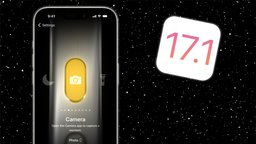







Nur angemeldete Benutzer können kommentieren und bewerten.
Dein Kommentar wurde nicht gespeichert. Dies kann folgende Ursachen haben:
1. Der Kommentar ist länger als 4000 Zeichen.
2. Du hast versucht, einen Kommentar innerhalb der 10-Sekunden-Schreibsperre zu senden.
3. Dein Kommentar wurde als Spam identifiziert. Bitte beachte unsere Richtlinien zum Erstellen von Kommentaren.
4. Du verfügst nicht über die nötigen Schreibrechte bzw. wurdest gebannt.
Bei Fragen oder Problemen nutze bitte das Kontakt-Formular.
Nur angemeldete Benutzer können kommentieren und bewerten.
Nur angemeldete Plus-Mitglieder können Plus-Inhalte kommentieren und bewerten.